MRTK2 yapılandırma iletişim kutusu
Unity bir projeyi yüklediğinde ve bir veya daha fazla yapılandırma seçeneğinin geliştiricinin dikkatine ihtiyacı olduğu belirlendiğinde MRTK yapılandırma iletişim kutusu görüntülenir.
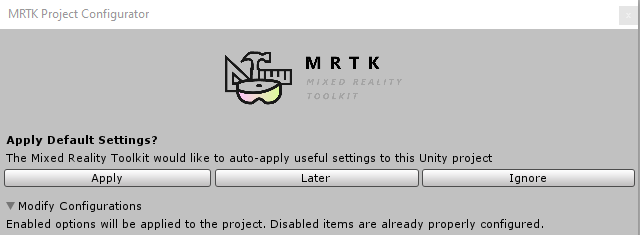
Değişiklikleri uygulamak için Uygula düğmesine tıklayın. Sonraki düğmesi, proje gelecekteki bir zamanda yeniden yüklenene kadar değişiklikleri erteler.
Not
Önerilen ayarlardan biri veya daha fazlası işaretsiz bırakılırsa yapılandırma iletişim kutusu yeniden görüntülenir. Bunun oluşmasını önlemek için istediğiniz seçenekleri uygulayın, ardından Araç Seti >Yardımcı Programları>Unity ProjesiniYapılandır'ı Karma Gerçeklikiletişim kutusunu yeniden başlatın ve Yoksay'a tıklayın. Bu, yapılandırma iletişim kutusunun otomatik olarak yeniden belirmesini engeller.
Ortak ayarlar
Tüm derleme hedefleri ortak seçeneklerden oluşan bir koleksiyonu paylaşır.
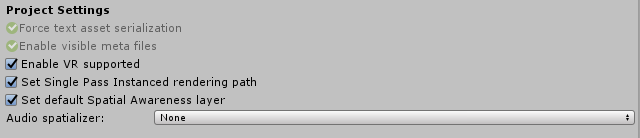
Metin varlığını serileştirmeye zorlama ve Görünür meta dosyaları etkinleştirme
Bu ayarlar Unity projeleri ve kaynak denetim sistemleriyle çalışmayı basitleştirmeye yardımcı olur (örn. Git).
DESTEKLENEN VR'yi etkinleştirme
Unity 2018
Player AyarlarıXR Ayarları'nda> Sanal Gerçeklik Desteği ve Sanal Gerçeklik SDK'sı seçeneklerini yapılandırılır.
Tek GeçişLi Örnekli işleme yolunu ayarlama
Player Ayarları>XR Ayarları>Stereo İşleme Modu'nuTek Geçiş Örneği olarak yapılandırılır.
Varsayılan Uzamsal Farkındalık katmanını ayarlama
Raycast ve fizik seçeneklerinin kolay ve tutarlı bir şekilde yapılandırılmasını sağlamak için Uzamsal Farkındalık'ı katman 31 olarak kaydeder.
Ses uzamsallaştırıcı
Ses uzamsallaştırıcılar, karma gerçeklik deneyimlerini gerçekten çevreleyici hale getirmek için Uzamsal Sesin ve konumsal sesin gücünü ortaya çıkaran bileşenlerdir.
Not
Ses uzamsallaştırıcısının Yok olarak ayarlanması konumsal ses özelliklerini devre dışı bırakır.
Yaygın uzamsallaştırıcılar
- Microsoft Spatializer
Microsoft, HoloLens 2 donanım hızlandırma kullanımını destekleyen uzamsallaştırıcı sağladı.
Bu uzamsallaştırıcı NuGet ve GitHub aracılığıyla kullanılabilir.
Microsoft Spatializer hakkında daha fazla ayrıntıya Uzamsal Ses belgelerinden ulaşabilirsiniz.
- MS HRTF Spatializer
Unity tarafından Windows Mixed Reality ve Windows XR Platformu paketlerinin bir parçası olarak sağlanan Microsoft Windows uzamsallaştırıcı.
- Rezonans Sesi
Google'dan Unity tarafından sağlanan platformlar arası uzamsallaştırıcı.
Resonance Audio belgeleri sitesinde daha fazla bilgi bulabilirsiniz.
Evrensel Windows Platformu ayarları

UWP Özellikleri
Evrensel Windows Platformu uygulama için belirli uygulama özelliklerini etkinleştirir. Bu özellikler, platformun belirli işlevleri etkinleştirmek için bilgi almasını ve izin istemesini sağlar.
Mikrofon
Mikrofon aracılığıyla ses yakalamayı etkinleştirir.
İnternet İstemcisi
İnternet'te kaynaklara erişim desteği sağlar.
Uzamsal Algı
Gerçek dünya ortamının kullanılması için destek sağlar.
Göz Bakışı
Unity 2019.3 ve daha yeni sürümler
Kullanıcının bakışını izleme desteği sağlar.
Unity 'PlayerSettings.graphicsJob' kilitlenmesini önleme
Unity 2019.3 ve daha yeni sürümler
Unity 2019'un en son sürümünde , "Grafik İşleri" etkinleştirildiğinde, uygulama bir HoloLens 2 dağıtıldığında kilitlenir. Bu ayar Unity'de varsayılan olarak etkindir; bu hata mevcutken (bkz. Unity hatası), yapılandırıcı grafik işlerini varsayılan olarak 'false' olarak ayarlar (bu nedenle HoloLens 2 dağıtılan uygulamaların kilitlenmesine izin verir).
Android ayarları
Android destekli cihazlarda AR uygulamalarını desteklemek için yapılandırma ayarları.

Çok İş Parçacıklı İşlemeyi Devre Dışı Bırakma
Android AR desteğinin gerektirdiği şekilde Yürütücü Ayarları>Diğer Ayarlar>Çoklu İş Parçacıklı İşleme'yi devre dışı bırakır.
En Düşük API Düzeyini Ayarla
AR uygulamaları için işletim sistemi gereksinimlerini zorlamak için Player Ayarları>Diğer Ayarlar>En Düşük API Düzeyi değerini ayarlar.
iOS ayarları
iOS destekli cihazlarda AR uygulamalarını desteklemek için yapılandırma ayarları.

Gerekli İşletim Sistemi Sürümünü Ayarla
AR uygulamaları için işletim sistemi gereksinimlerini zorlamak için Player Ayarları>Diğer Ayarlar>Hedef minimum iOS Sürümü değerini ayarlar.
Gerekli Mimariyi Ayarla
AR uygulamaları için platform gereksinimlerini zorunlu kılmak için Player Ayarları>Diğer Ayarlar>Mimarisi değerini ayarlar.
Kamera Kullanımı Açıklamalarını Ayarlama
Cihazın kamerasını kullanma izni istemek için kullanılan Player Ayarları>Diğer Ayarlar>Kamera Kullanımı Açıklaması değerini ayarlar.